كيفية حذف رسائل Facebook Messenger بشكل جماعي
إذا كنت من مستخدمي Facebook Messenger العاديين ، فستعرف أن Facebook لا يجعل حذف المحادثات جزءًا أساسيًا من خيارات المراسلة الخاصة به. إنها تنزلق بشكل طبيعي عندما تتوقف الدردشات ، وتكون وظيفة الحذف المدمجة بطيئة للغاية. لحسن الحظ ، يمكن أن تساعدك بعض ملحقات المتصفح في حذف رسائل Facebook Messenger بشكل جماعي.
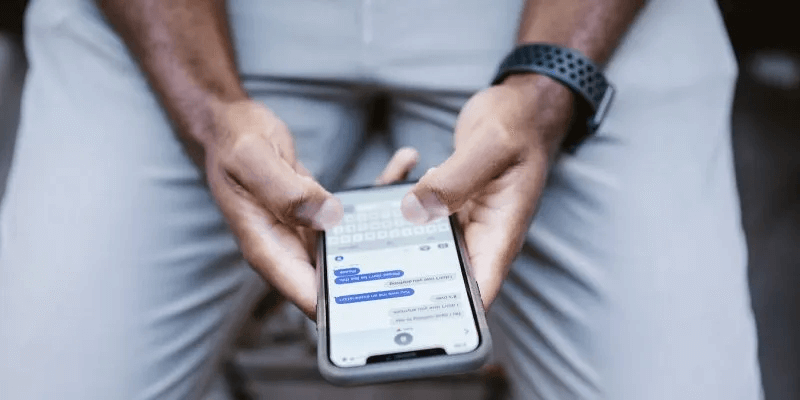
إخلاء المسؤولية: الإنترنت إلى الأبد
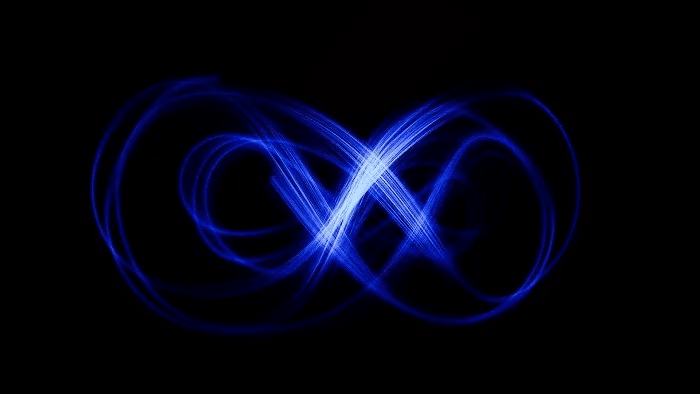
لسوء الحظ ، نظرًا لأنك لست المشارك الوحيد في هذه المحادثات ، فإن حذف الرسائل من جانبك يعني القليل جدًا. لا يزال الطرف الآخر يحتفظ بها على حساب Facebook الخاص به ، وحتى إذا حذف كل شخص المحادثة ، فربما لا تزال السجلات تعيش في مكان ما على خوادم Facebook. نظرًا لأن Facebook ليس مشفرًا من طرف إلى طرف افتراضيًا (على الرغم من أنه يمكنك تمكين هذا الخيار) ، فمن المحتمل أن تظل الرسائل التي تتبادلها عليه في نص عادي طوال عمر كلا الحسابين.
هل تريد حقًا حذف هذه الرسائل؟
إذا كان هدفك الرئيسي هو التأكد فقط من عدم تمكن أي شخص من الوصول إلى Facebook الخاص بك من الاختراق في سجل رسائلك ، فإن الحذف الكامل هو بالتأكيد الخيار الأفضل. ومع ذلك ، إذا كنت تبحث فقط عن مسح البريد الوارد المزدحم ، فقد ترغب في التفكير في خيار “الأرشفة”. على جهاز الكمبيوتر ، مرر مؤشر الماوس فوق الدردشة المعنية ، وانقر على النقاط الثلاث التي تظهر ، ثم حدد “أرشفة”.
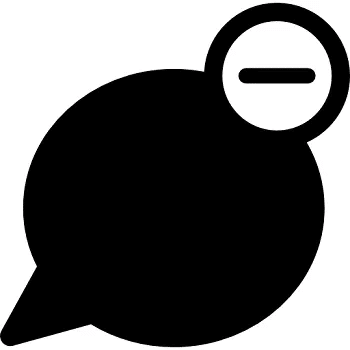
سيتعين عليك الضغط لفترة طويلة على الرسالة لإظهار هذا الخيار على جهاز محمول. يؤدي هذا إلى نقل الدردشة إلى مجلد منفصل حيث يمكن أن تعيش رسائلك القديمة ، بعيدًا عن رسائلك الجديدة بأمان.
ولكن إذا كنت لا ترغب في رؤية هذه الرسائل مرة أخرى ، فليس لديك خيار آخر سوى حذفها من بريدك الوارد باتباع إحدى الطرق التالية.
1. حذف رسائل Facebook Messenger : الطريقة الرسمية ولكن البطيئة
تتيح لك هذه الطريقة حذف سلاسل الدردشة بالكامل من Facebook على جهاز الكمبيوتر أو الجهاز المحمول الخاص بك.
- افتح Facebook على جهاز الكمبيوتر الخاص بك وانتقل إلى Messenger.
- ابحث عن دردشة معينة تريد حذفها.
- قم بالمرور فوق المحادثة ، وانقر فوق النقاط الرأسية الثلاثة التي تظهر.
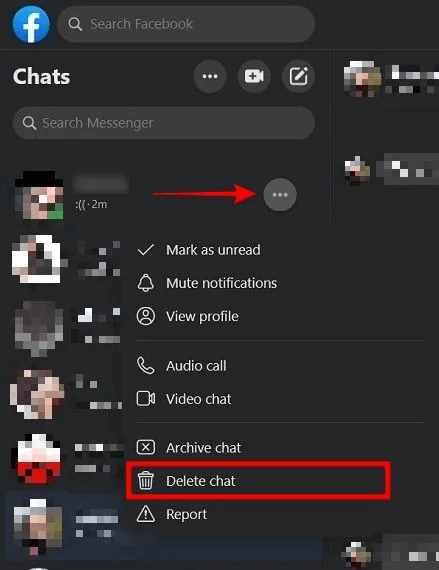
4. حدد “حذف الدردشة” من القائمة المنسدلة التي تظهر.
5. ستظهر رسالة تحذير تنبهك إلى أنه إذا قررت حذف المحادثة ، فلا يمكن التراجع عنها. انقر فوق “حذف الدردشة” للتأكيد.
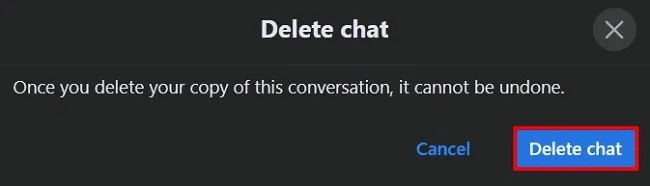
6. على الهاتف المحمول: انتقل إلى سلسلة الدردشة المعنية واضغط عليها لفترة طويلة.
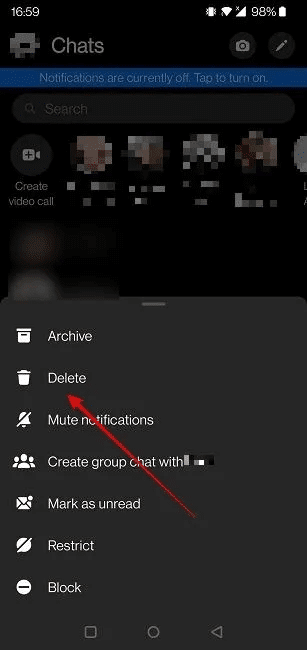
7. حدد “حذف” في القائمة التي تظهر من الأسفل.
8. انقر على “حذف” مرة أخرى ، وبذلك تكون قد انتهيت.
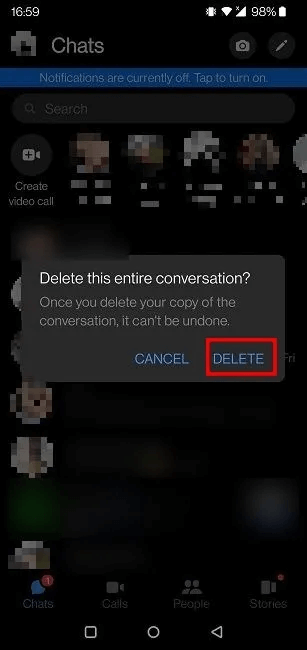
لسوء الحظ ، لا تزال هذه الطريقة تسمح لك فقط بحذف سلسلة دردشة واحدة في كل مرة. من المهم ملاحظة أنه في حالة رد الشخص الذي كنت تراسله ، ستبدأ سلسلة دردشة جديدة. سيظل الشخص الآخر يحمل سلسلة محادثاته معك كما هي ولن يتأثر بقرارك بحذف محادثتك.
2. حذف رسائل Facebook Messenger: الطريقة السريعة
لا شك أن حذف رسائل Facebook واحدة تلو الأخرى سيشعر بالملل ، وبعد فترة من الوقت ، من المحتمل أن تتوقف عن العمل عندما يبدو أنه لا توجد نهاية في الأفق. هذا هو المكان الذي يوجد فيه إضافة Google Chrome L.O.C. تأتي في متناول اليدين. مع هذا الامتداد ، لديك الآن خيار “نقرة واحدة” حقيقي لتدمير سجل رسائلك بالكامل مرة واحدة وإلى الأبد.
- ابدأ بتنزيل وتثبيت إضافة Chrome على متصفحك.
- بمجرد التثبيت ، انقر فوق رمز إضافة بجوار شريط العنوان. سيتم نقلك إلى لوحة التحكم الخاصة به.
- في القائمة اليمنى ، انقر فوق “أدوات” لإظهار المزيد من الخيارات.
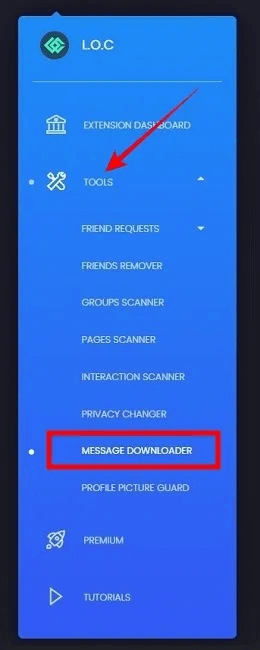
4. حدد “تنزيل الرسائل”.
5. سترى قائمة بجميع سلاسل الرسائل الخاصة بك. ضع علامة في المربعات المجاورة للصناديق التي ترغب في إزالتها ، واضغط على الزر “حذف” في الزاوية العلوية اليمنى.
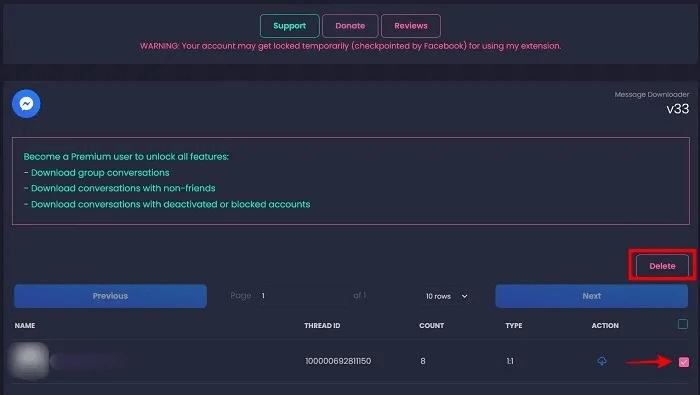
6. تحقق من صندوق الوارد الخاص بك على Facebook لتجد أنه تم حذف الرسائل.
أفضل جزء في هذه الإضافة هو أنها تتيح لك حذف سلاسل رسائل محددة ولن تحذف جميع رسائلك (على الرغم من أن ذلك ممكن).
تمامًا كما هو الحال مع الطريقة أعلاه ، ستختفي الرسائل المحذوفة من جانبك فقط. إذا أرسل الطرف الآخر لك رسالة جديدة ، فستظهر سلسلة محادثة جديدة ، على الرغم من أنك لن تتمكن من رؤية رسائلك القديمة.
3. جرب تطبيق جهة خارجية من أجل حذف رسائل Facebook Messenger
إذا كان لديك جهاز Android ، فيمكنك استخدام تطبيق تابع لجهة خارجية يسمى Delete Messages on Messenger At Once لحذف رسائل Facebook بشكل مجمّع. على الرغم من أن الخدمة مجانية للتثبيت والاستخدام ، إلا أنها تحتوي على إعلانات ، ومع ذلك فهي ليست مفرطة. يمكنك التبديل إلى الطبقة المدفوعة إذا كان ذلك يزعجك حقًا.
- بمجرد التثبيت ، افتح التطبيق على هاتفك وانقر على بطاقة “حذف المحادثات العادية”.
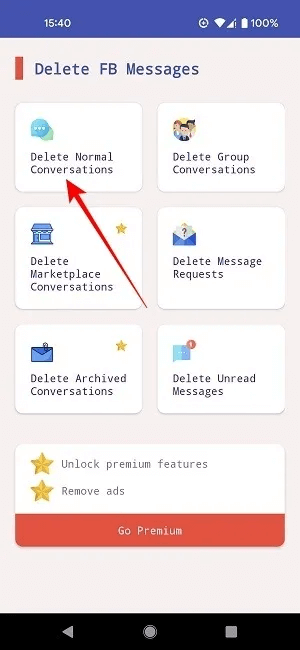
2. قم بتسجيل الدخول باستخدام بيانات اعتماد Facebook.
3. ستتم تعبئة الشاشة برسائل Facebook الخاصة بك. ضع في اعتبارك أن التطبيق سيدرج سلاسل الرسائل الأكثر ضخامة أولاً ، حتى لو لم تكن الأحدث.
4. من هنا ، يمكنك بسهولة تحديد سلاسل الرسائل التي ترغب في حذفها عن طريق تحديد المربعات المجاورة لها.
5. بمجرد الانتهاء ، اضغط على زر “حذف المحادثات”.
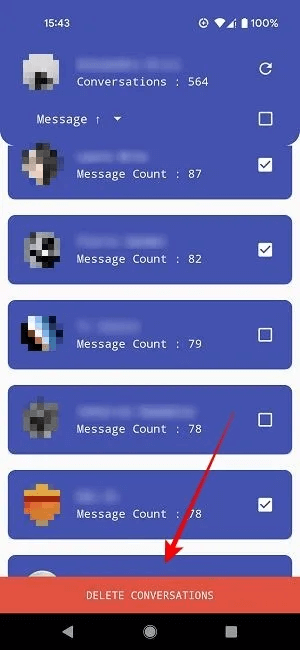
6. سيستغرق الأمر بضع ثوانٍ ، ولكن بمجرد ظهور رسالة “تم حذف جميع المحادثات المحددة بنجاح” ، اضغط على زر “رجوع”.
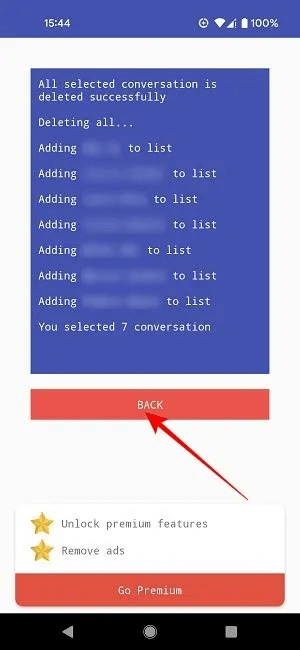
7. تحقق من Facebook Messenger الخاص بك. يجب أن تختفي جميع الرسائل التي حذفتها.
4. حذف سريع من Messenger Web
على الرغم من أنه ليس بالضرورة خيارًا مجمعًا ، إلا أنه يمكنك حذف الرسائل داخل Messenger بسرعة ، سواء كنت تفعل ذلك على جهاز الكمبيوتر أو الجهاز المحمول. يمكن أن يكون هذا حلاً إذا كنت لا تريد تثبيت تطبيق أو إضافة. ومع ذلك ، إذا كنت تبحث عن حذف العديد من الرسائل ، فمن الأفضل على الأرجح استخدام إحدى الطرق الثلاث الأخرى الموضحة أعلاه.
- حدد الرسالة التي تريد حذفها ، ثم انقر على النقاط الثلاث التي تظهر على يسار الرسالة.
- انقر فوق خيار “إزالة”.
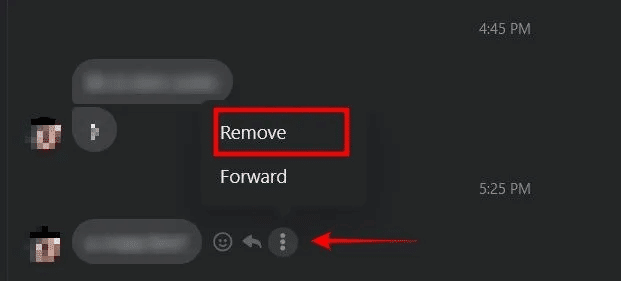
3. يعرض هذا خيارين: “إزالة للجميع” و “إزالة من أجلك”.
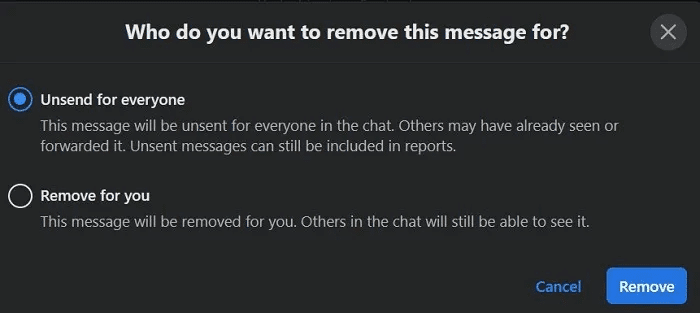
ملاحظة: إذا قمت بإزالة الرسالة للجميع ، فسيعرف المستلم أنه تمت إزالة الرسالة ولكن لن يتمكن من رؤية محتوى الرسالة.
ينطبق هذا الخيار على الرسائل التي أرسلتها. إذا كنت ترغب في التخلص من بعض الرسائل التي أرسلها الطرف الآخر ، فسيتم حذفها من أجلك فقط وليس من أجلك.
5. حذف سريع من Messenger Desktop
مثل المتصفح ، يحتوي تطبيق Mac لسطح المكتب لبرنامج Messenger على خياري “إزالة من أجلك” و “إزالة للجميع”. لا يوفر التطبيق خيارًا مجمعًا ، ولكن في الحيرة ، يمكن أن تكون إزالة الرسائل الفردية واحدة تلو الأخرى في متناول اليد. تتوفر وظائف مماثلة لتطبيق Windows ، لذا ضع في اعتبارك أن التطبيقات طريقة سريعة لإزالة الرسائل بسرعة دون حذف كل شيء دفعة واحدة. ما عليك سوى النقر بزر الماوس الأيمن على الرسالة المعنية لإظهار الخيارات.
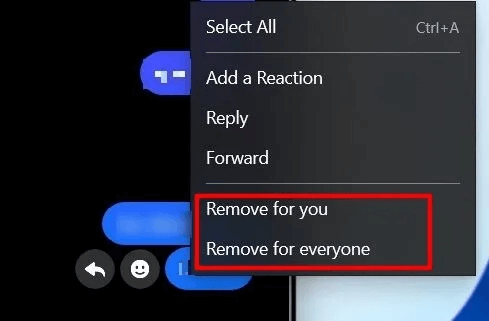
6. حذف سريع من تطبيقات Messenger
لسوء الحظ ، فإن استخدام تطبيق Messenger المملوك لـ Facebook على iOS و Android لن يوفر حذفًا جماعيًا ، ولكن تتم إضافة نفس الخيارات مثل تطبيقات مواقع الويب و Mac / Windows.
- بدلاً من النقر بزر الماوس الأيمن في تطبيقات سطح المكتب ، انقر مع الاستمرار فوق أي رسالة تريد إزالتها / إلغاء إرسالها.
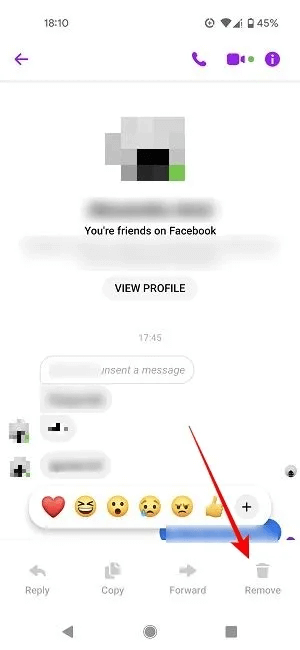
2. حدد “إزالة” من الخيارات التي تظهر في الأسفل.
3. حدد الخيار “إلغاء الإرسال” أو “الإزالة من أجلك”.
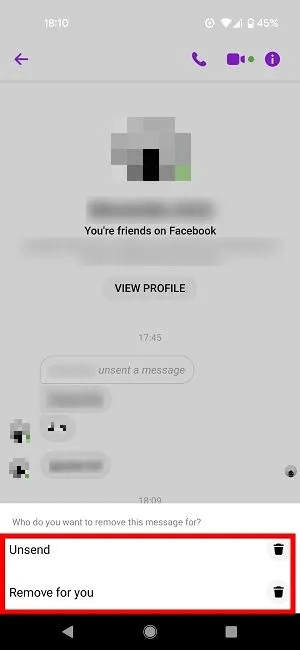
أسئلة شائعة
س 1. هل يمكنني استعادة رسائل Facebook المحذوفة؟
الجواب. لن تختفي رسائلك على Facebook إلى الأبد بمجرد حذفها. يمكنك استردادها عن طريق طلب تنزيل معلومات Facebook الخاصة بك. انتقل إلى “الإعدادات والخصوصية -> الإعدادات -> معلومات Facebook” في متصفحك. انقر فوق “عرض” بجوار “تنزيل معلوماتك”. إذا كنت تريد الدردشة فقط ، فانقر فوق الزر “إضافة” بجوار “الرسائل” في قسم “التنزيلات الشائعة”.
س 2. كيف يمكنني تشفير الرسائل على Facebook ؟
الجواب. كما هو مذكور أعلاه ، يسمح لك Facebook بتشفير محادثاتك ، لكن هذه الميزة ليست قيد التشغيل افتراضيًا كما هو الحال في تطبيقات الدردشة الأخرى ، مثل WhatsApp. وبدلاً من ذلك ، ستحتاج إلى تشغيله يدويًا. يسمي Facebook هذا الخيار “المحادثات السرية”. إذا كنت ترغب في استخدامه ، فسيتعين عليك تمكينه لكل دردشة بالضغط على الزر الصغير “i” في الزاوية العلوية من نافذة الدردشة ، ثم تحديد “الانتقال إلى محادثة سرية”.
س 3. هل سيؤدي حظر شخص ما على Messenger إلى حذف رسائله تلقائيًا؟
الجواب. لا ، حتى إذا قمت بحظر شخص ما على Messenger ، فستبقى محادثتك في الدردشات ما لم تقم بأرشفتها أو حذفها. لن يتمكن الأشخاص الذين حظرتهم من إرسال رسائل جديدة. من ناحية أخرى ، ستتمكن من مراسلة بعضكما البعض في مجموعات مشتركة ما لم تتركها. لاحظ أن حظر شخص ما على Messenger فقط لا يعني أنك قمت بحظره على Facebook ، لذلك ستظل قادرًا على عرض ملفه الشخصي.
